Artikel ini ditujukan untuk developer dan administrator yang ingin memverifikasi dan memecahkan masalah penerapan mode izin di situs mereka. Untuk penerapan TCF di situs, lihat Memecahkan Masalah TCF. Untuk memverifikasi penerapan aplikasi, lihat petunjuk untuk Android dan iOS.
Anda dapat memeriksa penerapan mode izin untuk mengetahui:
- Apakah situs Anda menetapkan status izin default yang benar sebelum tag apa pun diaktifkan. Setelan default yang relevan akan bergantung pada kebijakan organisasi.
- Apakah situs Anda memperbarui status izin dengan benar setelah pengunjung memberikan atau menolak izin.
- Tag mana yang diperiksa untuk jenis izin yang mana.
- Apakah jenis izin yang diperlukan diberikan saat setiap tag dipicu, dan apakah tag lulus pemeriksaan terkait izin tambahan yang diperlukan.
Tag Assistant mendukung mekanisme izin berikut:
- Perintah
consentgtag - Tag dibuat dari template mode izin Tag Manager
- Transparency and Consent Framework (TCF)
Sebelum memulai
Anda dapat menggunakan Tag Assistant di semua browser. Untuk hasil pemecahan masalah terbaik, gunakan Google Chrome dan instal ekstensi browser Tag Assistant Companion.
Memverifikasi fungsi mode izin
Langkah-langkah berikut menunjukkan cara men-debug mode izin. Jika Anda sudah menetapkan izin default atau banner izin spesifik per wilayah, ulangi langkah-langkah ini dengan simulasi lokasi geografis yang berbeda. Pelajari cara menetapkan lokasi di Chrome.
gtag.js
Untuk memverifikasi konfigurasi izin Anda untuk situs, mulai sesi Tag Assistant yang baru:
- Buka Google Tag Assistant
Masukkan URL situs Anda. Tab baru dengan situs Anda terbuka.
Di situs Anda, buka banner cookie dan setujui semua parameter.
Di Tag Assistant, verifikasi apakah halaman menetapkan izin default dengan benar:
- Di Ringkasan, pilih peristiwa Izin paling awal.
- Di bagian Panggilan API, periksa apakah parameter berikut telah ditetapkan:
ad_storage,ad_personalization,ad_user_data,analytics_storage. Atau di bagian Output tag Anda, pilih tab Izin dan periksa kolom Default di Halaman.
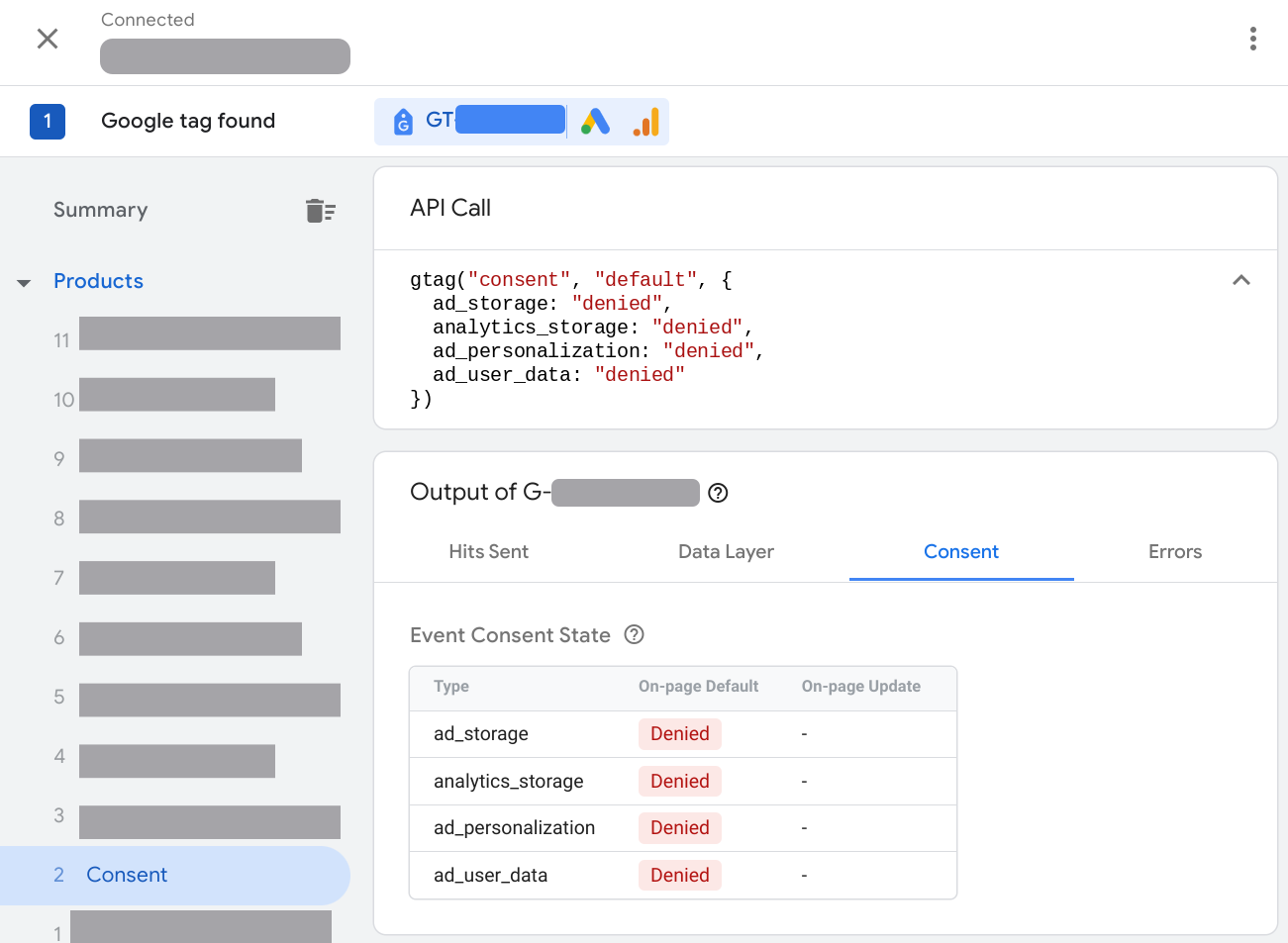
Verifikasi apakah halaman memperbarui izin berdasarkan interaksi banner izin Anda:
- Di Ringkasan, pilih peristiwa Izin terbaru.
- Di bagian Panggilan API, periksa apakah parameter berikut telah diperbarui:
ad_storage,ad_personalization,ad_user_data,analytics_storage. Atau di bagian Output tag Anda, pilih tab Izin dan periksa kolom Pembaruan di Halaman.
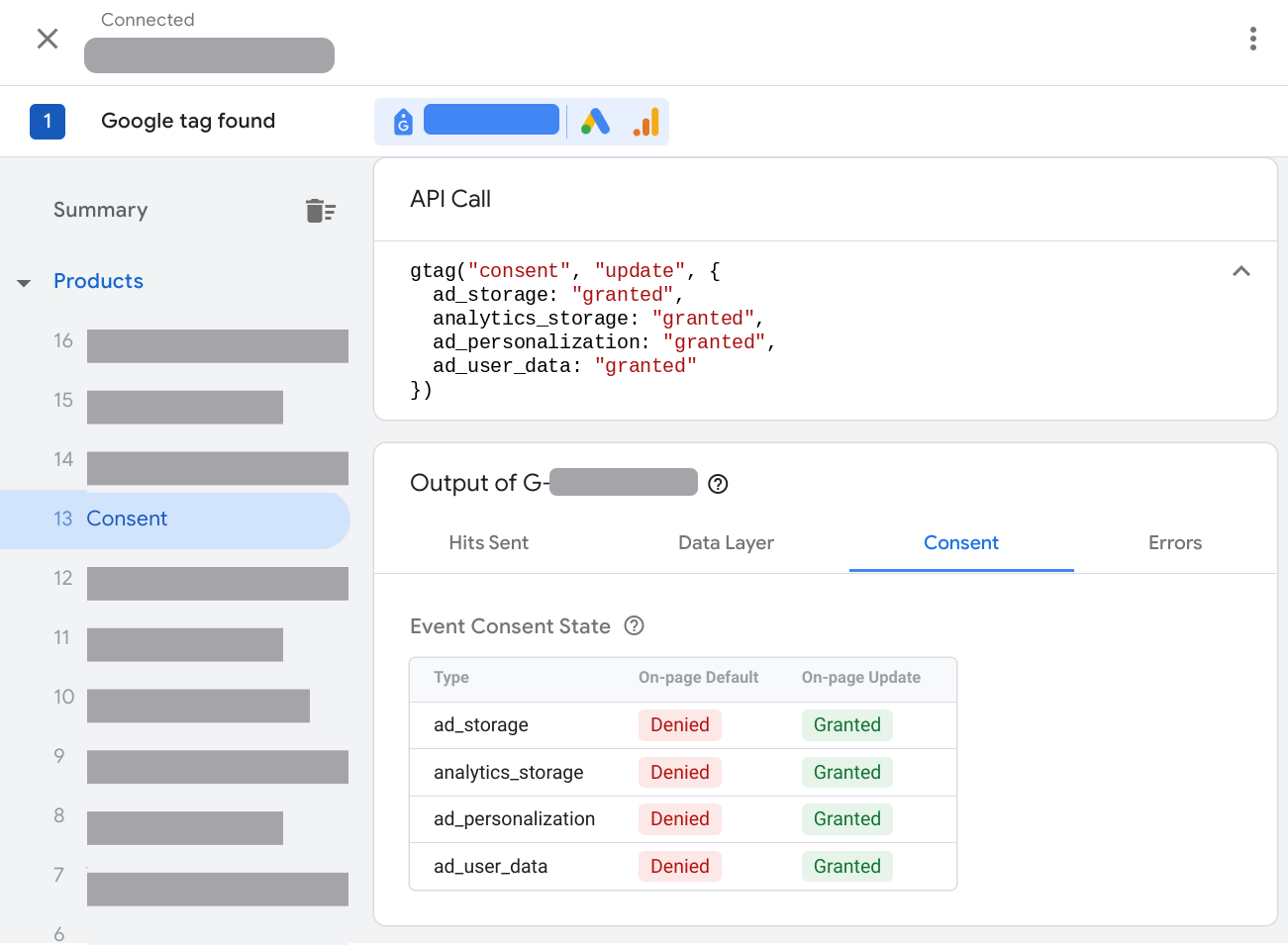
Tag Manager
Untuk memverifikasi konfigurasi izin Anda untuk situs, mulai sesi Tag Assistant yang baru:
- Buka Google Tag Assistant
Masukkan URL situs Anda. Tab baru dengan situs Anda terbuka.
Di situs Anda, buka banner cookie dan setujui semuanya.
Di Tag Assistant, verifikasi apakah halaman menetapkan izin default dengan benar:
- Di Ringkasan, pilih peristiwa Izin paling awal.
- Di bagian Panggilan API, periksa apakah parameter berikut telah ditetapkan:
ad_storage,ad_personalization,ad_user_data,analytics_storage. Atau di bagian Output tag Anda, pilih tab Izin dan periksa kolom Default di Halaman.
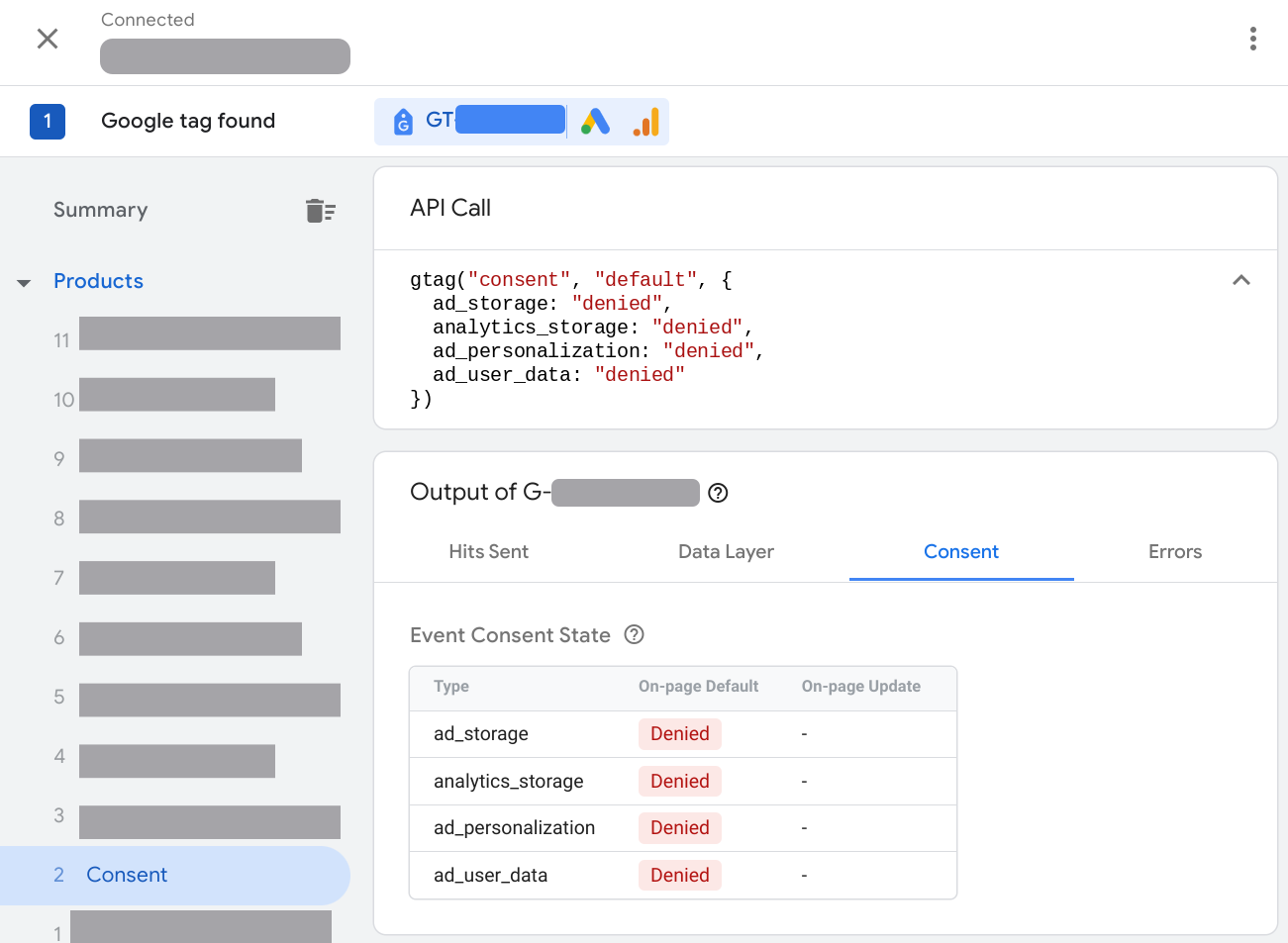
Verifikasi apakah halaman memperbarui izin berdasarkan interaksi banner izin Anda:
- Di Ringkasan, pilih peristiwa Izin terbaru.
- Di bagian Panggilan API, periksa apakah parameter berikut telah diperbarui:
ad_storage,ad_personalization,ad_user_data,analytics_storage. Atau di bagian Output tag Anda, pilih tab Izin dan periksa kolom Pembaruan di Halaman.
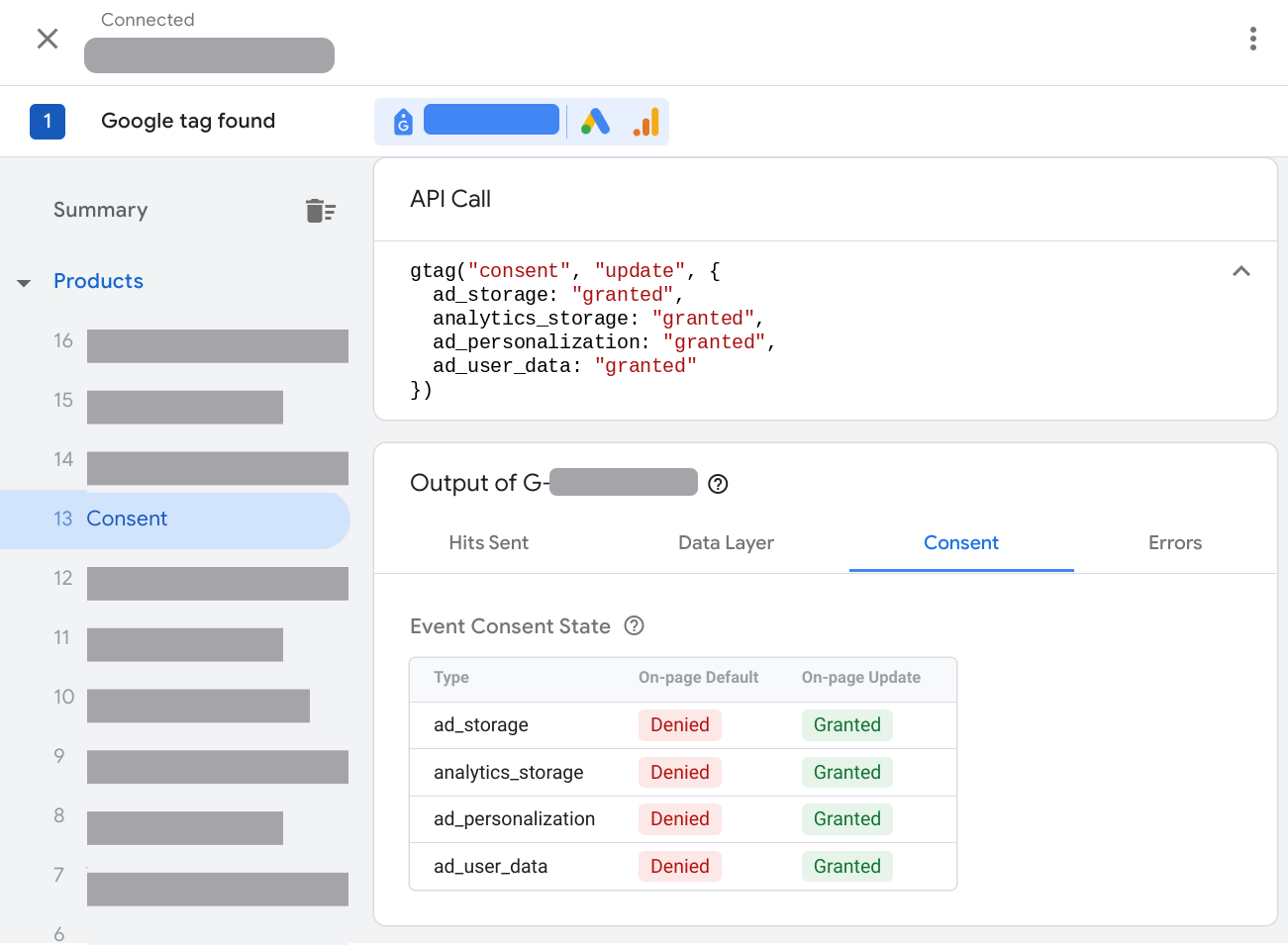
Periksa tag mana yang diaktifkan atau diblokir oleh status izin:
- Di Ringkasan, pilih tab Tag.
- Klik tag untuk memeriksa apakah perilakunya sesuai dengan setelan izin.
Memperbaiki masalah konfigurasi izin
Pilih masalah untuk mendapatkan petunjuk pemecahan masalah:
- Tab Izin kosong
- Izin default tidak ditetapkan
- Penetapan izin default terlambat
- Status izin tidak diperbarui
- Status izin tidak beradaptasi dengan setelan regional
Tab Izin kosong
Tab Izin di Tag Assistant kosong jika mode izin tidak diterapkan di halaman.
Cara memperbaiki mode izin tidak dapat dimuat
Untuk memperbaiki masalah tersebut, Anda harus menerapkan mode izin. Petunjuk di bawah menganggap bahwa Anda telah memiliki banner izin di situs Anda.
gtag.js
Video: Cara menyiapkan mode izin
gtag('consent', 'default', {
'ad_storage': 'denied',
'analytics_storage': 'denied',
'ad_user_data': 'denied',
'ad_personalization': 'denied',
});
Langkah demi langkah: Cara menyiapkan mode izin
Jika Anda menggunakan platform pengelolaan izin (CMP) untuk memuat banner izin:
- Periksa apakah CMP Anda mendukung mode izin Google.
- Periksa setelan CMP Anda untuk mengaktifkan mode izin Google.
- Verifikasi fungsi mode izin.
Jika Anda mengelola banner izin sendiri, atau CMP Anda tidak otomatis terintegrasi dengan mode izin, terapkan mode izin secara manual.
Tag Manager
Jika Anda menggunakan Tag Manager, pendekatan yang direkomendasikan terhadap penerapan mode izin adalah menggunakan platform izin yang menyediakan template Tag Manager. Untuk menyiapkan banner izin menggunakan Tag Manager:
- Buka Google Tag Manager
- Di ruang kerja Anda, buka menu Tag.
- Siapkan tag Baru. Klik Konfigurasi Tag dan bukaGaleri Template Komunitas.
- Telusuri tag penyedia CMP Anda dan klik Tambahkan ke ruang kerja.
- Isi kolom di template tag Anda. Penyedia CMP Anda memiliki informasi selengkapnya terkait kolom wajib diisi.
- Di Pemicuan, pilih pemicu Inisialisasi Izin - Semua Halaman.
- Simpan tag dan lihat Pratinjau penampung Anda untuk Memverifikasi fungsi mode izin.
Jika Anda mengelola banner izin sendiri, atau CMP Anda tidak otomatis terintegrasi dengan mode izin, terapkan mode izin secara manual.
Izin default tidak ditetapkan
Menetapkan default izin untuk semua parameter mode izin sangatlah penting untuk penerapan mode izin yang benar. Pelajari persyaratan izin Google lebih lanjut.
Cara memperbaiki default izin tidak ditetapkan
gtag.js
Pindahkan semua kode yang memanggil perintah default izin gtag ke posisi yang lebih tinggi di halaman, di atas cuplikan tag apa pun atau kode lain yang mungkin menggunakan izin.
Tetapkan parameter izin berikut:
gtag('consent', 'default', {
'ad_storage': 'denied',
'analytics_storage': 'denied',
'ad_user_data': 'denied',
'ad_personalization': 'denied',
});
Jangan tetapkan status izin default secara asinkron.
Tag Manager
Jika Anda menggunakan template tag CMP di Tag Manager, periksa dokumentasi CMP untuk mengetahui cara menetapkan izin default menggunakan template Tag Manager.
Pastikan tag memuat default izin untuk minimal empat parameter berikut:
ad_storagead_user_dataad_personalizationanalytics_storage
Jika Anda mengelola banner izin sendiri, atau CMP Anda tidak otomatis terintegrasi dengan mode izin, terapkan mode izin secara manual.
Penetapan izin default terlambat
Situs harus menetapkan status izin default sebelum tag mana pun atau kode lain menggunakan atau memperbarui izin. Jika terlambat ditetapkan, izin default mungkin tidak akan memberikan efek yang diharapkan. Pelajari persyaratan izin Google lebih lanjut.
Misalnya, dalam skenario berikut, Tag iklan telah membaca atau menulis cookie sebelum izin default ditetapkan:
- Pengunjung membuka halaman
- Tag iklan diaktifkan
- Izin default ditetapkan ke ditolak
Tag Assistant melaporkan error:

Cara memperbaiki setelan izin default
gtag.js
Pindahkan semua kode yang memanggil perintah default izin gtag ke posisi yang lebih tinggi di halaman, di atas cuplikan tag apa pun atau kode lain yang mungkin menggunakan izin.
Tetapkan parameter izin berikut:
gtag('consent', 'default', {
'ad_storage': 'denied',
'analytics_storage': 'denied',
'ad_user_data': 'denied',
'ad_personalization': 'denied',
});
Jangan tetapkan status izin default secara asinkron.
Tag Manager
Jika tag template izin menetapkan izin default:
- Edit pemicu tag template yang menulis izin agar diaktifkan saat Inisialisasi Izin.
- Untuk semua tag lainnya: Aktifkan tag setelah izin diinisialisasi. Misalnya, untuk memicu tag saat pemuatan halaman, gunakan pemicu Inisialisasi - Semua halaman.
Status izin tidak diperbarui
Saat pengunjung situs berinteraksi dengan banner izin Anda, perintah update izin akan dikirimkan. Jika status izin tidak diperbarui, periksa apakah Anda telah menerapkan mekanisme pembaruan.
Cara memperbaiki mode izin tidak diperbarui
gtag.js
Gunakan perintah update gtag.js untuk memperbarui status izin setelah pengunjung berinteraksi dengan banner Anda. Pastikan Anda memiliki mekanisme pembaruan untuk setiap parameter yang ditetapkan dengan default izin, dan pastikan pengguna dapat memperbarui izin mereka ke granted dan denied.
Contoh berikut menunjukkan cara fungsi consentGrantedAdStorage
memperbarui status izin saat pengunjung menerima cookie Google Ads di banner izin.
<script>
function consentGrantedAdStorage() {
gtag('consent', 'update', {
'ad_storage': 'granted'
});
}
</script>
<!-- Invoke your consent function when a user interacts with your banner -->
<body>
...
<button onclick="consentGrantedAdStorage()">Yes</button>
...
</body>
Tag Manager
Jika Anda menggunakan tag template izin untuk menetapkan izin default, pastikan status izin juga diperbarui. Periksa dokumentasi penyedia CMP Anda untuk mendapatkan informasi selengkapnya.
Status izin tidak beradaptasi dengan setelan regional
Anda dapat menetapkan berbagai default izin, bergantung pada wilayah pengunjung. Jika Anda telah menerapkan default izin untuk wilayah yang berbeda, coba langkah-langkah berikut untuk memverifikasi fungsi setelan.
Cara memperbaiki mode izin tidak beradaptasi dengan wilayah pengguna
gtag.js
- Di browser Anda, tetapkan lokasi pengunjung ke wilayah yang ingin Anda verifikasi. Pelajari cara menetapkan lokasi di Chrome.
- Verifikasi fungsi mode izin.
Jika mode izin tidak beradaptasi dengan wilayah pengguna, periksa kode sumber Anda. Contoh:
gtag('consent', 'default', { 'analytics_storage': 'denied', 'region': ['ES', 'US-AK'] }); gtag('consent', 'default', { 'ad_storage': 'denied' });Contoh ini menetapkan default izin regional untuk satu parameter, tetapi tidak untuk yang lain. Saat Anda memeriksa perilaku regional, pastikan perilaku semua parameter sesuai dengan arahan kebijakan organisasi Anda. Pelajari cara menyiapkan wilayah geografis.
Tag Manager
- Di browser Anda, tetapkan lokasi pengunjung ke wilayah yang ingin Anda verifikasi. Pelajari cara menetapkan lokasi di Chrome.
- Verifikasi fungsi mode izin.
- Jika mode izin tidak beradaptasi dengan wilayah pengguna, periksa setelan tag izin Anda, lihat menyiapkan wilayah geografis.
Langkah berikutnya
Tag Google berbasis izin, jadi perilakunya akan disesuaikan berdasarkan izin pengguna. Jika Anda memblokir pemuatan tag Google sampai pengguna memberikan izin, konversi sesuai model Anda menjadi kurang akurat, dan pemodelan perilaku di Google Analytics 4 tidak tersedia. Buka pemblokiran tag Google Anda untuk menerima hasil pengukuran yang terbaik.
Pelajari lebih lanjut dampak penerapan mode izin.